אם כי כרטיסיות הן הדרך הנוחה ביותר להתמודדעם דפי אינטרנט מרובים, לפעמים עלינו להיות מסוגלים להציג יותר מאתר אחד בו זמנית. לדוגמה, יכול להיות תרחיש בו יש להשוות ולנתח שתי קבוצות נתונים מאתרים שונים. באופן דומה, הפעלת מספר דפי אינטרנט זה לצד זה באותו צג עוזרת להגדיל את הפרודוקטיביות שלך, במיוחד אם יש לך מסך ברזולוציה גבוהה. אמנם אתה תמיד יכול להשתמש בחלונות דפדפן מרובים למטרה, מה דעתך להפוך את הדברים לנוחים עוד יותר? אם אתה רוצה להחליף אתר על אתר אחר, סיומת Chrome שימושי זו נקראת תמונה במציג תמונות יכול להוכיח שימושי ביותר. זה מאפשר לך להציג מספר אתרים יחד על ידי הצבת אחד מהם בחלון קופץ מעל זה. פרטים נוספים מעט אחרי הקפיצה.
ברמה הבסיסית ביותר, תמונה בתמונההצופה נועד לאפשר לך לעגון אתרים שאינך רוצה לאבד מעקב בחלון צף. באפשרותך להציג גרסאות ניידות וגם שולחניות של אתר זה. זה יכול להיות שימושי עבור, נניח, לשירותים כמו YouTube או Facebook, ומאפשר לך לצפות בסרטונים או לשוחח עם חבריך בפייסבוק בחלון קטן תוך כדי המשך הגלישה הרגילה בחלון הראשי ובכרטיסיות של הדפדפן.
השימוש בתמונה במציג התמונות פשוט מת, אך ראשית תצטרך להפעיל את התכונה 'פאנלים' ב- Chrome. לשם כך, הזן את הדברים הבאים בסרגל הכתובות:
chrome://flags/#enable-panels

זה יפתח את ניסויי Chrome, שכאמורהשם מרמז עליו, נשאו את כל התכונות הניסיוניות של כרום שעדיין אינן מגוהצות לחלוטין. כאן בחלון זה, עליך להפעיל את האפשרות 'אפשר חלונות' על ידי לחיצה על הקישור שלה. לעיון, אתה יכול לראות את צילום המסך למטה. לאחר שתסיים, הפעל מחדש את Chrome כדי לאפשר לתוקף את השינויים.
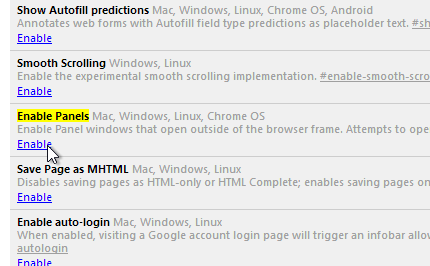
לאחר ההתקנה, תוכלו להשתמש בתמונה בתצוגת תמונותבשתי דרכים שונות. השיטה הראשונה מורכבת מפתיחת האתר שאתה רוצה להציג במצב PiP ולחיצה על כפתור התוסף שליד סרגל הכתובות. פעולה זו תיצור חלון צף חדש של אותו אתר. אתה יכול להצמיד חלון זה בכל מקום על המסך, אפילו מחוץ לכרום ממש על שולחן העבודה שלך. אם אתה צופה ב- YouTube או בכל סרטון פלאש אחר, רק חלק ה- Flash נלכד לחסימה של iFrame.
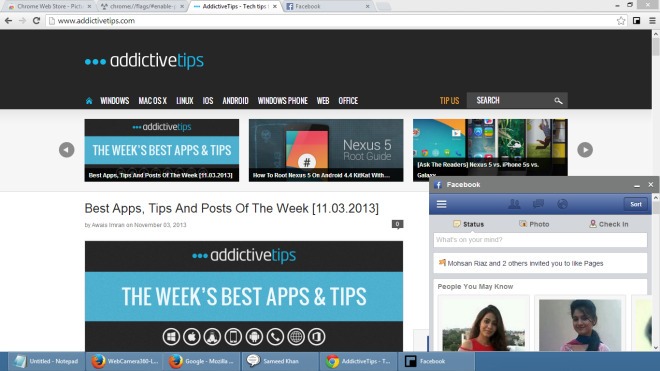
השיטה האחרת כוללת הזנת הרצויURL בלוח הקטן שצץ כשאתה לוחץ על כפתור ה- PiP. אתה יכול ללחוץ על כפתור ההילוכים הקטן ולשנות מצבי תצוגה בין נייד לשולחן העבודה, וכן להחליף ידנית 'הטמע תצוגה' לקישורי וידאו. פשוט הזן את הקישור הנדרש שלך, בחר באפשרויות הרצויות ולחץ על 'פתח ב- PiP'.
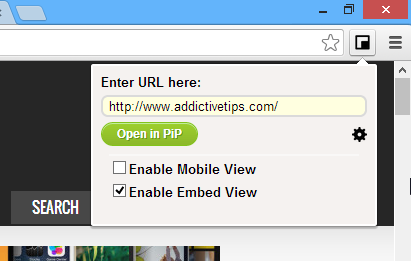
בסך הכל מדובר בתוסף ממש נחמד שניתן להשתמש בו במצבים משתנים הדורשים צפייה באתרי אינטרנט מרובים בשילוב.
התקן תמונה בתצוגת תמונות מחנות האינטרנט של Chrome












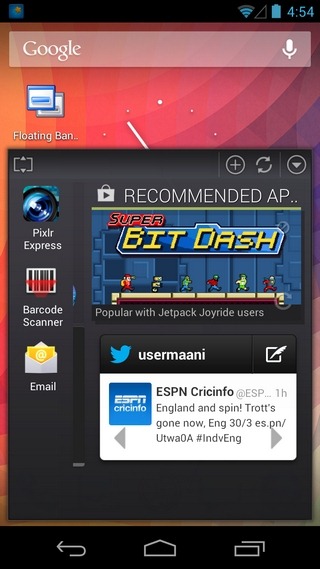
הערות